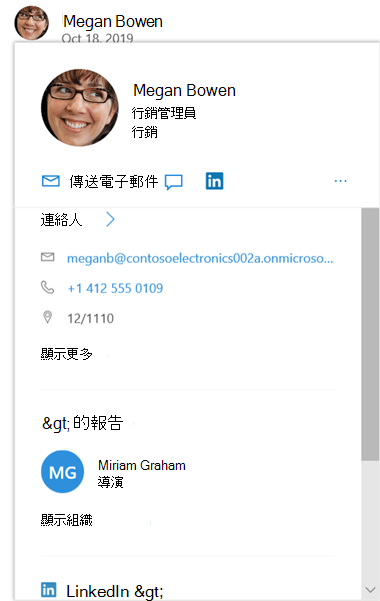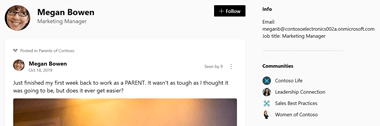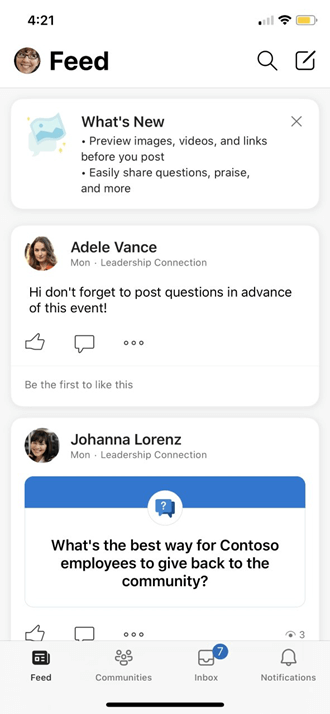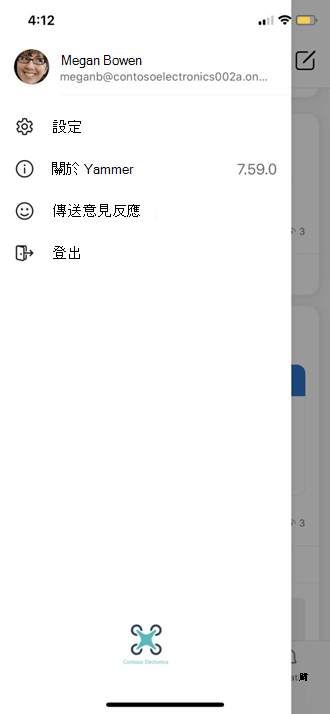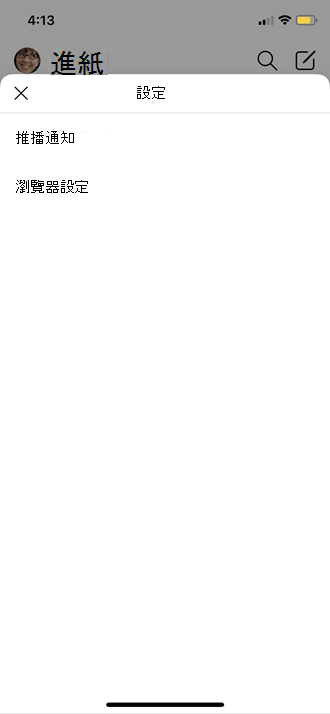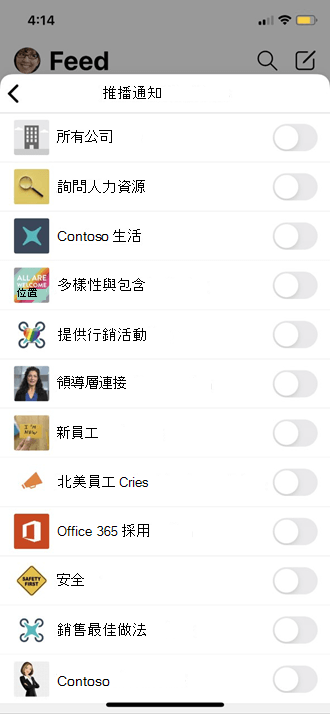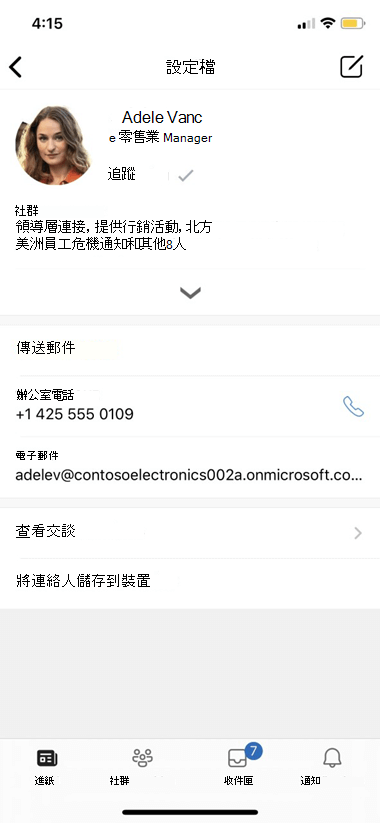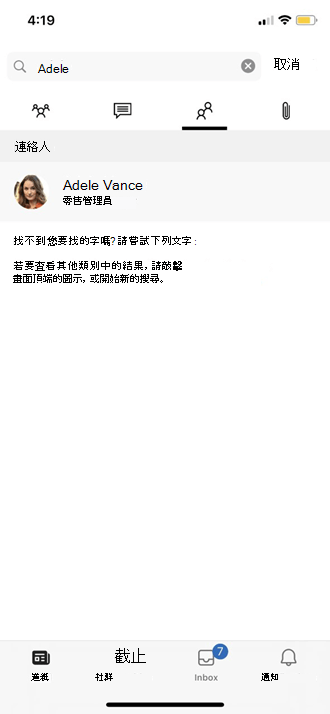變更網頁和桌面 (Viva Engage 配置檔和設定)
套用到
如果您透過Microsoft 365登入 Viva Engage,請參閱在 Delve 中檢視和更新您的設定檔以變更您的設定檔。 Viva Engage 設定可讓您設定反應性膚色、M365 主題、管理語言喜好設定、啟用深色模式,以及變更電子郵件和社群特定的通知設定。
若要 Viva Engage 設定,請選取 Microsoft 365 套件標頭中的 [設定] 圖示。
其他人如何檢視您的資訊
當某人將游標停留在您名稱的 Viva Engage 或 Microsoft 365上的任何位置時,他們會看到您的個人檔案卡片。
當使用者在 Viva Engage 中的任何位置選取您的名稱時,會看到您的故事情節,其中包含您加入的所有公開交談、資訊和社群。
加入外部網路
您可以探索要加入的其他網路。 外部網路是獨立的 Viva Engage 網路,可啟用與外部群組的通訊,包括客戶、合作夥伴、諮詢專案和Microsoft追蹤者。
-
在 Viva Engage 中,從套件標頭選取網路圖示。
-
選 取 [瀏覽外部網络]。
-
選取您慣用的網路。
-
選取所選網路的設定圖示,並編輯其喜好設定供您使用。
變更您在電子郵件中收到的通知
-
在 Viva Engage 右上角,選取 Microsoft 365 套件標頭中的 [設定] 圖示。
-
選取 [通知]。
-
如果您是多個網路的成員,您必須在每個網路上變更通知。 選取網路名稱以變更其通知設定。
-
選取您要的通知,然後選取 [儲存]。
這些設定不會變更您在手機上收到的通知。 如需通知的詳細資訊,請參閱管理您的 Viva Engage 通知。
變更您的語言喜好設定
附註: 當您在這裡變更語言喜好設定時,此變更只會套用至 Web 和桌面 Engage 應用程式。 對於行動裝置,Engage 從裝置的語言設定中取得語言設定。
語言設定適用於 Viva Engage 中的所有標籤。 如果您的系統管理員已啟用翻譯,選項列中的 [ 翻譯 ] 選項會顯示在以不同語言輸入的所有訊息底下。
-
在您的設定中,選取 [語言]。
-
選取目前的語言,然後選擇另一種語言。
佈景主題
在 [用戶設定] 的 [ 主題] 底下,選擇您要在頂端橫幅上顯示的主題。 當您設定主題時,新的主題會顯示在所有Microsoft 365 應用程式上。
若要在行動應用程式上編輯使用者設定:
-
選取 [更多] 圖示 。 檢視畫面右下角的所有圖示。
-
選取具有設定齒輪圖示的選項。
-
您可以選擇編輯各種喜好設定,例如瀏覽器設定、推播通知等等。
|
|
|
|
|
|
其他人如何檢視您的資訊
當某人在 Viva Engage 行動應用程式中按下您的虛擬人偶時,他們會看到您的個人檔案頁面。
從您的個人檔案頁面,人員可以找到您的連絡資訊。 他們也可以從此配置檔頁面選取 [查看交談],以檢視您在 Viva Engage 中的所有公開交談。
其他人可以根據個人檔案資訊,依名稱或搜尋來搜尋您。